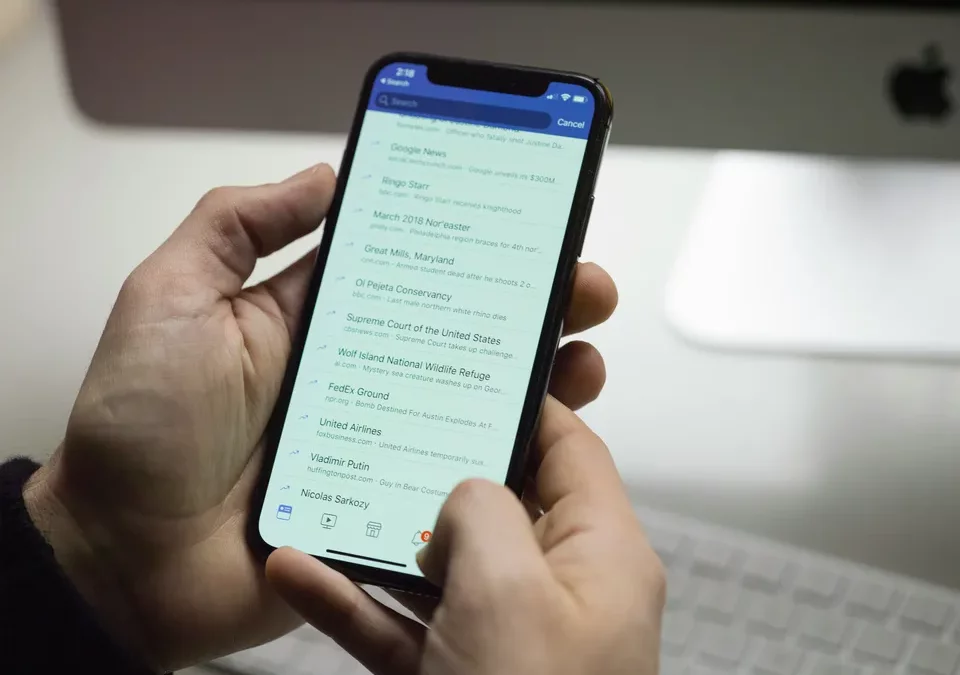Transférer des données vers un nouvel iPhone est un processus crucial pour assurer une transition fluide entre vos appareils tout en préservant vos données précieuses. Que vous passiez d’un ancien iPhone, d’un smartphone Android ou même d’un téléphone non-smart, Apple propose plusieurs méthodes pour transférer vos données vers votre nouvel iPhone. Dans cet article, nous explorerons les différentes méthodes de transfert de données vers un nouvel iPhone.
Méthodes pour transférer des données :
1. Transfert à l’aide de Quick Start :
Si vous avez votre ancien iPhone à portée de main, la méthode la plus simple est d’utiliser la fonction Quick Start. Cette méthode permet de transférer automatiquement vos données, vos réglages et même vos mots de passe Wi-Fi vers votre nouvel iPhone à l’aide de la technologie sans fil et de l’authentification iCloud. Voici comment procéder :
- Allumez votre nouvel iPhone et placez-le à côté de votre ancien iPhone.
- Assurez-vous que les deux appareils sont sous tension et à proximité l’un de l’autre.
- Suivez les instructions qui apparaissent à l’écran pour configurer votre nouvel iPhone en utilisant votre identifiant Apple et en activant la fonctionnalité Face ID ou Touch ID.
- Lorsque vous êtes invité, scannez l’animation qui apparaît sur votre ancien iPhone à l’aide de votre nouvel iPhone pour démarrer le processus de transfert des données.
- Attendez que le processus de transfert soit terminé. Une fois terminé, vous pouvez commencer à utiliser votre nouvel iPhone avec toutes vos données et réglages précédents.
2. Transfert à l’aide d’iCloud :
Si vous préférez ne pas utiliser Quick Start ou si vous n’avez pas votre ancien iPhone à portée de main, vous pouvez également utiliser iCloud pour transférer vos données. Voici comment procéder :
- Assurez-vous que vous disposez d’une sauvegarde récente de votre ancien iPhone sur iCloud. Vous pouvez vérifier cela dans « Réglages » > « Votre nom » > « iCloud » > « Sauvegarde iCloud ».
- Sur votre nouvel iPhone, suivez les instructions de configuration initiale jusqu’à ce que vous atteigniez l’écran « Apps et données ».
- Sélectionnez « Restaurer à partir de la sauvegarde iCloud » et connectez-vous à votre compte iCloud.
- Choisissez la sauvegarde la plus pertinente à partir de laquelle vous souhaitez restaurer vos données.
- Attendez que le processus de restauration soit terminé. Une fois terminé, votre nouvel iPhone contiendra toutes les données de votre sauvegarde iCloud.
3. Transfert à partir d’un appareil Android ou non-smartphone :
Si vous migrez d’un appareil Android ou d’un téléphone non-smart, Apple propose une application appelée « Transférer vers iOS » pour faciliter le processus de transfert de données. Voici comment procéder :
- Téléchargez et installez l’application « Transférer vers iOS » depuis Google Play Store sur votre appareil Android.
- Sur votre nouvel iPhone, suivez les instructions de configuration initiale jusqu’à ce que vous atteigniez l’écran « Apps et données ».
- Sélectionnez « Transférer les données d’Android » et suivez les instructions pour installer l’application « Transférer vers iOS » sur votre appareil Android.
- Lancez l’application sur votre appareil Android et suivez les instructions pour sélectionner les données que vous souhaitez transférer.
- Attendez que le processus de transfert soit terminé. Une fois terminé, vos données seront disponibles sur votre nouvel iPhone.
En utilisant l’une de ces méthodes, vous pouvez transférer facilement et efficacement vos données vers votre nouvel iPhone, vous permettant ainsi de commencer à profiter de votre appareil sans perdre de temps à configurer manuellement vos données et réglages.